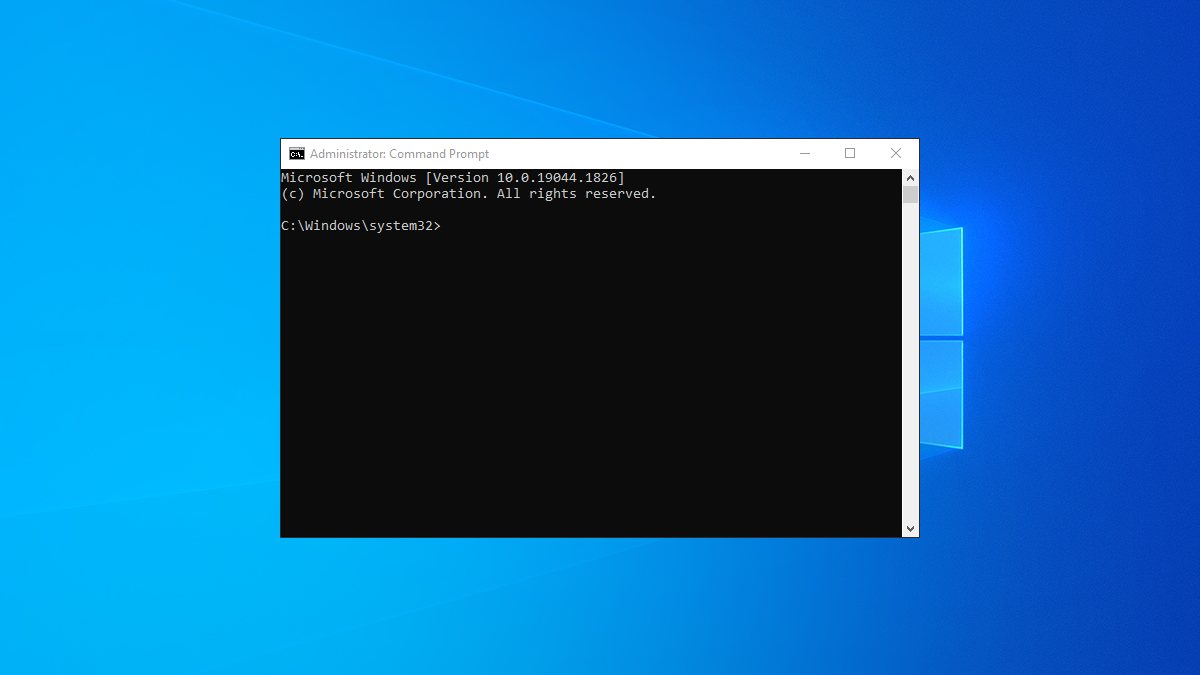
Grazie a Windows "
utente netto
Comando, è possibile modificare le password dell'account utente del tuo PC direttamente dalla finestra del prompt dei comandi. Questo ti permette
Imposta una nuova password per l'account prescelto
senza navigare in nessun menu di impostazione. Ti mostreremo come.
IMPARENTATO: Come ripristinare la password dimenticata in Windows 10
Cosa sapere quando si cambia le password dal prompt dei comandi
Utilizzare il comando utente net per modificare una password dell'account Windows
Cosa sapere quando si cambia le password dal prompt dei comandi
IL
utente netto
comando
richiede l'accesso amministrativo
, il che significa che devi utilizzare un account amministratore per utilizzare il comando. Puoi quindi usarlo per modificare le password per il tuo account e per gli account altri.
Si noti inoltre che questo comando ti consente solo di modificare la password dell'account locale. Se usi un account Microsoft con il tuo PC, dovrai farlo Usa un altro metodo per modificare la password .
Utilizzare il comando utente net per modificare una password dell'account Windows
Se sei pronto a modificare la password, prima, apri il menu "Start". In questo menu, cerca "Prompt dei comandi". Quindi, a destra, selezionare "Esegui come amministratore".

Nella finestra del prompt dei comandi, digitare il comando seguente e premere Invio. In questo comando, sostituire
NOME UTENTE
con il nome utente di cui si desidera cambiare la password e
PAROLA D'ORDINE
con la nuova password che desideri utilizzare.

Non sei sicuro di chi è chi sul tuo sistema? Puoi Ottieni un elenco di tutti gli account utente Usando il seguente comando nel prompt dei comandi:
Se il tuo nome utente ha spazi, assicurati di racchiuderlo con doppie citazioni. Così:
Stai apportando queste modifiche alla password in un luogo pubblico? Le persone intorno a te (o guardando attraverso le telecamere di sicurezza) potrebbero dare un'occhiata alla tua password mentre la digiti. In questo caso, utilizzare il comando seguente.
Assicurati di sostituire
NOME UTENTE
Nel comando con il nome utente di cui si desidera aggiornare la password.
Ti verrà chiesto di digitare due volte la nuova password, ma non vedrai alcun testo apparire sullo schermo. Quindi il prompt dei comandi visualizzerà un messaggio di successo che indica che la password è stata modificata correttamente.

Quando ora accedi al tuo account sul tuo PC Windows, utilizzerai la password appena creata. Godere!
Voglio imparare alcuni altri comandi Windows utili ? Dai un'occhiata alla nostra guida dedicata.
- › Come bloccare o sbloccare qualcuno su tiktok
- › Microsoft Edge sta ottenendo chat di intelligenza artificiale e un nuovo look su Windows
- › I migliori auricolari per i fan di iPhone hanno appena raggiunto il prezzo più basso
- › The AirPods Pro ha una nuova competizione: OnePlus Buds Pro 2
- › Microsoft sta trasformando Bing in un motore di ricerca AI
- › OnePlus 11 è qui, ma con un inizio approssimativo







